 Tutoriel logiciel
Tutoriel logiciel
 Logiciel de bureau
Logiciel de bureau
 Explication détaillée de la méthode de cryptage des documents Word
Explication détaillée de la méthode de cryptage des documents Word
Explication détaillée de la méthode de cryptage des documents Word
À l'ère actuelle des technologies de l'information très développées, la protection de la sécurité des données personnelles et confidentielles est cruciale. Dans le travail et les études quotidiens, nous devons souvent utiliser des documents Word pour stocker et traiter diverses informations importantes. Afin d'éviter que ces documents ne soient consultés ou falsifiés par des personnes non autorisées, le cryptage des documents Word est particulièrement important. Cet article présentera en détail comment crypter des documents Word pour aider les lecteurs à mieux protéger la sécurité des informations de leurs documents.
1. Utilisez un mot de passe pour crypter le document Word
- Ouvrez le document Word qui doit être crypté, cliquez sur le menu "Fichier" et sélectionnez l'onglet "Informations".
- Cliquez sur l'option "Crypter le document" dans le menu déroulant "Protéger le document".
- Dans la boîte de dialogue contextuelle, entrez le mot de passe de configuration et confirmez le mot de passe. Il est recommandé que le mot de passe contienne des lettres, des chiffres et des symboles spéciaux pour plus de sécurité.
- Cliquez sur le bouton « OK » et le système vous demandera de confirmer à nouveau votre mot de passe.
- Après avoir enregistré le document, le système vous demandera de saisir un mot de passe pour déchiffrer le document lorsque vous l'ouvrirez à nouveau. Cela permet d'obtenir un cryptage simple des documents Word.
2. Utilisez un certificat numérique pour crypter un document Word
- Ouvrez le document Word qui doit être crypté, cliquez sur le menu "Fichier" et sélectionnez l'onglet "Informations".
- Cliquez sur l'option "Crypter le document" dans le menu déroulant "Protéger le document".
- Dans la boîte de dialogue contextuelle, sélectionnez l'option "Crypter via un certificat numérique" et cliquez sur "OK".
- Dans la boîte de dialogue "Sélectionner le certificat", sélectionnez le certificat numérique installé et cliquez sur le bouton "OK". Si vous n'avez pas de certificat numérique, vous pouvez cliquer sur le lien « Sélectionner un certificat numérique » et suivre les invites pour générer ou obtenir un certificat numérique.
- Après avoir enregistré le document, le système vous demandera le certificat numérique correct pour décrypter le document lorsque vous l'ouvrirez à nouveau. Cette méthode de cryptage est plus sécurisée que le cryptage par mot de passe car les certificats numériques sont plus difficiles à déchiffrer.
3. Autres précautions
- Modifiez régulièrement le mot de passe de cryptage ou le certificat numérique pour améliorer la sécurité des documents.
- Ne divulguez pas de mots de passe de cryptage ou de certificats numériques à d'autres pour éviter la fuite de documents.
- Si vous oubliez le mot de passe de cryptage d'un document Word et que vous ne parvenez pas à décrypter le document, vous pouvez essayer d'utiliser un outil tiers pour le décrypter, mais vous devez faire attention au choix d'un outil fiable pour éviter les fuites de données.
Grâce aux méthodes ci-dessus, nous pouvons facilement crypter des documents Word pour protéger le contenu du document contre tout accès illégal. Aujourd'hui, alors que la sensibilisation à la sécurité de l'information continue de croître, j'espère que chacun pourra renforcer la protection des informations personnelles et des données confidentielles, et protéger sa propre sécurité de l'information.
Ce qui précède est le contenu détaillé de. pour plus d'informations, suivez d'autres articles connexes sur le site Web de PHP en chinois!

Outils d'IA chauds

Undress AI Tool
Images de déshabillage gratuites

Undresser.AI Undress
Application basée sur l'IA pour créer des photos de nu réalistes

AI Clothes Remover
Outil d'IA en ligne pour supprimer les vêtements des photos.

Stock Market GPT
Recherche d'investissement basée sur l'IA pour des décisions plus intelligentes

Article chaud

Outils chauds

Bloc-notes++7.3.1
Éditeur de code facile à utiliser et gratuit

SublimeText3 version chinoise
Version chinoise, très simple à utiliser

Envoyer Studio 13.0.1
Puissant environnement de développement intégré PHP

Dreamweaver CS6
Outils de développement Web visuel

SublimeText3 version Mac
Logiciel d'édition de code au niveau de Dieu (SublimeText3)
 Comment modifier les fichiers Docx sur Windows? Tutoriels complets à l'aide de Microsoft Word
Sep 05, 2025 pm 08:51 PM
Comment modifier les fichiers Docx sur Windows? Tutoriels complets à l'aide de Microsoft Word
Sep 05, 2025 pm 08:51 PM
L'utilisation de Microsoft Word est le meilleur moyen de modifier les fichiers DOCX, y compris l'ouverture, l'édition, le formatage, l'insertion de contenu, la mise en page, la révision des révisions et l'enregistrement. Les problèmes de compatibilité sont principalement causés par des polices manquantes, différentes versions de mots, des pilotes d'imprimante, des paramètres d'affichage et des systèmes d'exploitation, et peuvent être résolus en intégrant des polices, en utilisant des polices communes ou en économisant comme formats compatibles. Les conseils pratiques incluent l'utilisation du formatage uniforme de style, la génération de répertoires automatiques, les références croisées, les annotations de révision, la macro-automatisation, les inspecteurs de documents et les vérifications d'accessibilité. Si le fichier est corrompu, vous pouvez essayer "ouvrir et réparer", restaurer des fichiers temporaires, les ouvrir avec d'autres logiciels, les insérer dans de nouveaux documents, vérifier les autorisations et le stockage, ou utiliser des outils de récupération professionnels. Il est également recommandé d'activer la sauvegarde automatique et la sauvegarde du cloud à
 Le dossier ou le fichier a été ouvert dans un autre programme
Sep 20, 2025 am 08:24 AM
Le dossier ou le fichier a été ouvert dans un autre programme
Sep 20, 2025 am 08:24 AM
Lorsque le fichier est occupé, vérifiez d'abord et fermez les programmes pertinents et essayez de redémarrer l'ordinateur; S'il n'est pas valide, utilisez le gestionnaire de tâches, le moniteur de ressources ou le processus de processus pour localiser le processus occupé et le terminer avec force en terminant la commande task ou taskkill; Pour la prévention, vous devez développer de bonnes habitudes de fonctionnement, éviter de prévisualiser ou fonctionner directement sur des lecteurs mobiles / réseau et tenir le logiciel à jour.
 Comment créer un nouveau document Word sur Apple Phone
Sep 01, 2025 pm 04:00 PM
Comment créer un nouveau document Word sur Apple Phone
Sep 01, 2025 pm 04:00 PM
Veuillez vous assurer que votre iPhone a installé l'application WPSOffice. Il s'agit d'un logiciel de bureau complet qui peut répondre à vos divers besoins en modification des documents sur votre téléphone mobile. Si vous ne l'avez pas encore installé, vous pouvez accéder à l'AppStore, rechercher "WPSOffice", cliquer sur "Get" et terminer le téléchargement et l'installation. Créez un nouveau document Word et démarrez l'application WPSOffice. Après l'avoir ouvert, vous verrez une interface de fonctionnement claire et intuitive. Trouvez et cliquez sur le bouton "" dans la barre de navigation inférieure, qui est une entrée rapide pour créer un nouveau fichier. Sélectionnez la nouvelle option de document. Le système ouvrira automatiquement une page de document Word Blank et vous pouvez commencer à taper et à modifier le contenu. Paramètres de mise en page du document personnalisé: cliquez sur l'image "Outils" dans le coin supérieur droit
 Quel est le problème que Win10 ne peut pas rejoindre l'alternative de partage du groupe à domicile_file après la suppression de la fonctionnalité du groupe à domicile Win10
Sep 24, 2025 pm 05:33 PM
Quel est le problème que Win10 ne peut pas rejoindre l'alternative de partage du groupe à domicile_file après la suppression de la fonctionnalité du groupe à domicile Win10
Sep 24, 2025 pm 05:33 PM
Après Windows 10 version 1803, la fonction du groupe domestique a été supprimée et le partage de fichiers doit être réalisé en activant la découverte de réseau, la configuration des services système et de la modification du registre. Tout d'abord, confirmez la version système et vérifiez si les options de groupe à domicile sont manquantes; Activer ensuite la découverte de réseau et le partage de l'imprimante de fichiers dans "Network and Sharing Center" et désactiver la protection des mots de passe; Démarrez ensuite les services clés tels que FunctionDiscoveryResourcePublication dans le gestionnaire de services et ajustez les autorisations du dossier MachineKeys si nécessaire; Définissez ensuite AllowInSecureGestAuth à 1 via l'éditeur de registre pour prendre en charge l'authentification invitée dangereuse; Enfin, utilisez File Explorer pour partager directement les fichiers
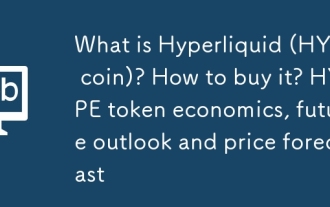 Qu'est-ce que l'hyperliquide (pièce de battage médiatique)? Comment l'acheter? Économie de jetons de battage médiatique, perspectives futures et prévisions de prix
Sep 05, 2025 am 10:18 AM
Qu'est-ce que l'hyperliquide (pièce de battage médiatique)? Comment l'acheter? Économie de jetons de battage médiatique, perspectives futures et prévisions de prix
Sep 05, 2025 am 10:18 AM
Contenu Hype Coin Dernières nouvelles et informations sur les prix Qu'est-ce que l'hyperliquide? Avantages et caractéristiques de l'hyperliquide Quel est le principe de fonctionnement de l'hyperliquide? Hype Token Economics Hype Engage de jetons Hype Coin Prix de prix Hype Analyse de la tendance Hyperliquid (HYPE) Prévisions de prix 1. Hype Prévisions de prix à court terme 2025 2. Hype Prévisions de prix à long terme de 2026 à 2050 Perspectives futures hyperliquides Comment acheter une hyper pièces hyper pièces? Résuméhyp
 Comment rechercher des fichiers dans votre propre disque dans Quark Network Disk_Quark Network Disk Profice Skills
Sep 20, 2025 am 11:06 AM
Comment rechercher des fichiers dans votre propre disque dans Quark Network Disk_Quark Network Disk Profice Skills
Sep 20, 2025 am 11:06 AM
Utilisez la recherche de mots clés, les conditions de filtrage, les chemins de fichier et les enregistrements récents pour localiser rapidement les fichiers de disque réseau Quark. Entrez d'abord la recherche de mots clés dans la zone de recherche, puis affiner la portée par type, temps, etc. via la fonction de filtre, afficher le chemin du fichier ou collecter des dossiers communs pour un accès rapide la prochaine fois, et vous pouvez également récupérer les fichiers des opérations récentes dans la liste "récente".
 Comment convertir les formats de fichiers dans le gestionnaire de fichiers Windows? Étapes vers un fonctionnement efficace
Sep 05, 2025 pm 08:12 PM
Comment convertir les formats de fichiers dans le gestionnaire de fichiers Windows? Étapes vers un fonctionnement efficace
Sep 05, 2025 pm 08:12 PM
Le gestionnaire de fichiers Windows ne peut pas convertir directement les formats de fichiers en lots car il n'est responsable que de la gestion des fichiers et ne traite pas le contenu des fichiers; Il doit utiliser des outils tiers tels que IrFanView et FFMPEG pour réaliser une conversion de lots efficace, combiné avec le gestionnaire de fichiers pour filtrer les fichiers et importer des outils, et terminer la conversion via une interface graphique ou une ligne de commande. Les outils de ligne de commande présentent les avantages de l'automatisation, de l'efficacité élevée et du contrôle précis, mais l'attention doit être accordée aux coûts d'apprentissage, à la gestion des erreurs et à la sauvegarde des fichiers.
 Comment désactiver les services de maintenance automatique dans le système Windows 10?
Sep 25, 2025 am 11:09 AM
Comment désactiver les services de maintenance automatique dans le système Windows 10?
Sep 25, 2025 am 11:09 AM
Le système Windows 10 est livré avec une fonction de maintenance automatique, qui peut effectuer des tâches de maintenance sur le système en fonction de la durée définie, telles que les mises à jour du système ou la défragmentation du disque. Par défaut, la maintenance automatique de Windows 10 est activée. Cependant, dans certains cas, nous pouvons préférer gérer ces opérations de maintenance par nous-mêmes pour mieux contrôler l'équipement. Alors, comment puis-je désactiver le service de maintenance automatique de Windows 10? Ensuite, jetons un coup d'œil aux étapes spécifiques ensemble, j'espère que ce sera utile à tout le monde. La méthode spécifique pour désactiver la fonction de maintenance automatique dans Win10 est la suivante: Étape 1, appuyez sur les touches Win et R en même temps pour ouvrir la fenêtre en cours d'exécution. Après être entré Regedit, cliquez sur OK ou appuyez sur Entrée; Étape 2: Si le contrôle du compte utilisateur est ajouté







